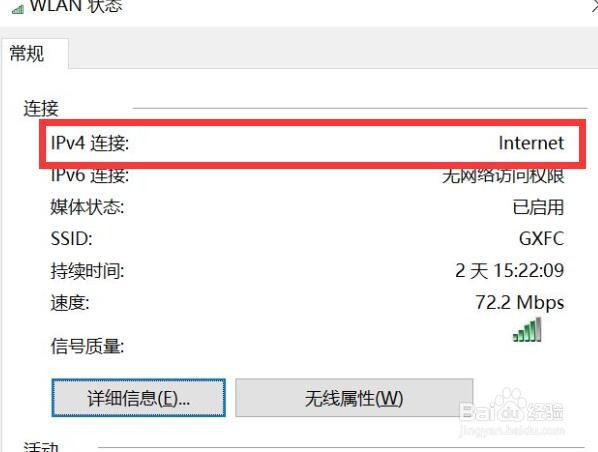Win10电脑连接WiFi显示无Internet访问权限怎么办?建议大家一起来看看这篇分享吧!一定会对你有所帮助的!
工具/原料
华为MateBook
Windows10
Win10电脑连接WiFi显示无Internet访问权限怎么办?
1、打开设置,点击 网络和internet
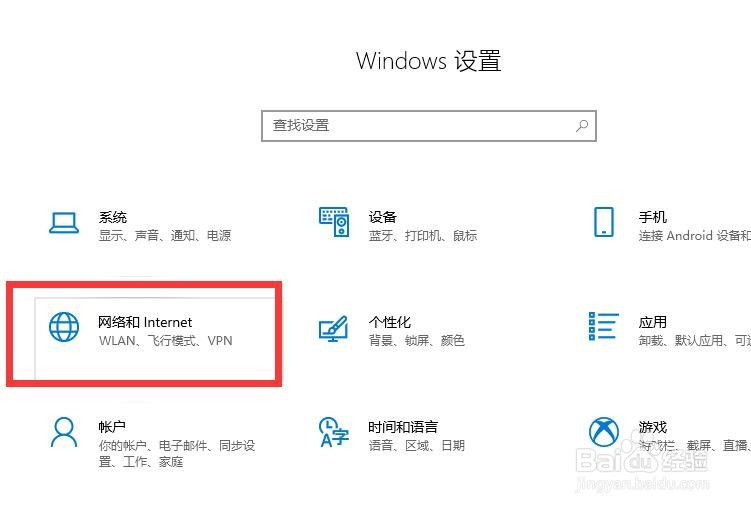
2、打开更改适配器选项

3、鼠标双击【WLAN】打开网络连接界面

4、点击左下角的【属性】进入

5、双击进入【Internet协议版本4(TCP/IPv4)】
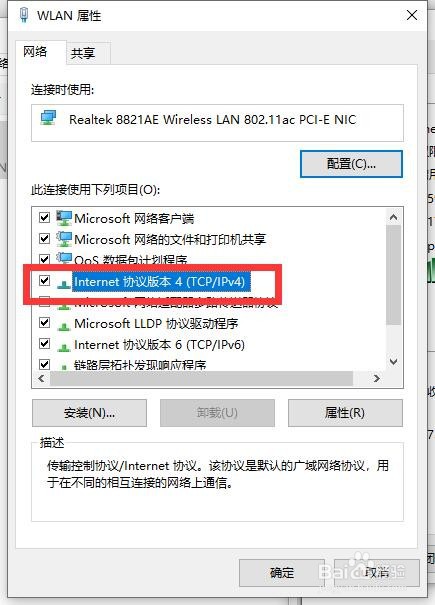
6、点击右下角的【高级】并进入

7、在上方标签栏中切换到【WINS】,然后勾选下方的【启用TCP/IP上的NetBIOS】,然后点击【确定】即可。

8、【ipv4连接】的状态显示【internet】时,即已连接